- Описание
- Как получить доступ к Плагинам в админке Joomla 4
- Скриншот списка Плагинов в админке Joomla 4
- Заголовки столбцов списка Плагинов в админке Joomla 4
- Фильтры списка Плагинов в админке Joomla 4
- Панель инструментов списка Плагинов в админке Joomla 4
- Советы по работе с Плагинами в Joomla 4
- Что ещё нужно знать
Описание.
Менеджер плагинов позволяет включать и отключать плагины в админке Joomla 4, а также редактировать информацию и параметры плагина. Он также полезен для быстрого включения/выключения нескольких плагинов одновременно.
Как получить доступ к Плагинам в админке Joomla 4.
- Выберите Система → Управление → Плагины в меню администратора.
- System → Manage panel → Plugins
- Выберите Панель управления → Site → Плагины в меню администратора.
- Home Dashboard → Site panel → Plugins
Скриншот списка Плагинов в админке Joomla 4.
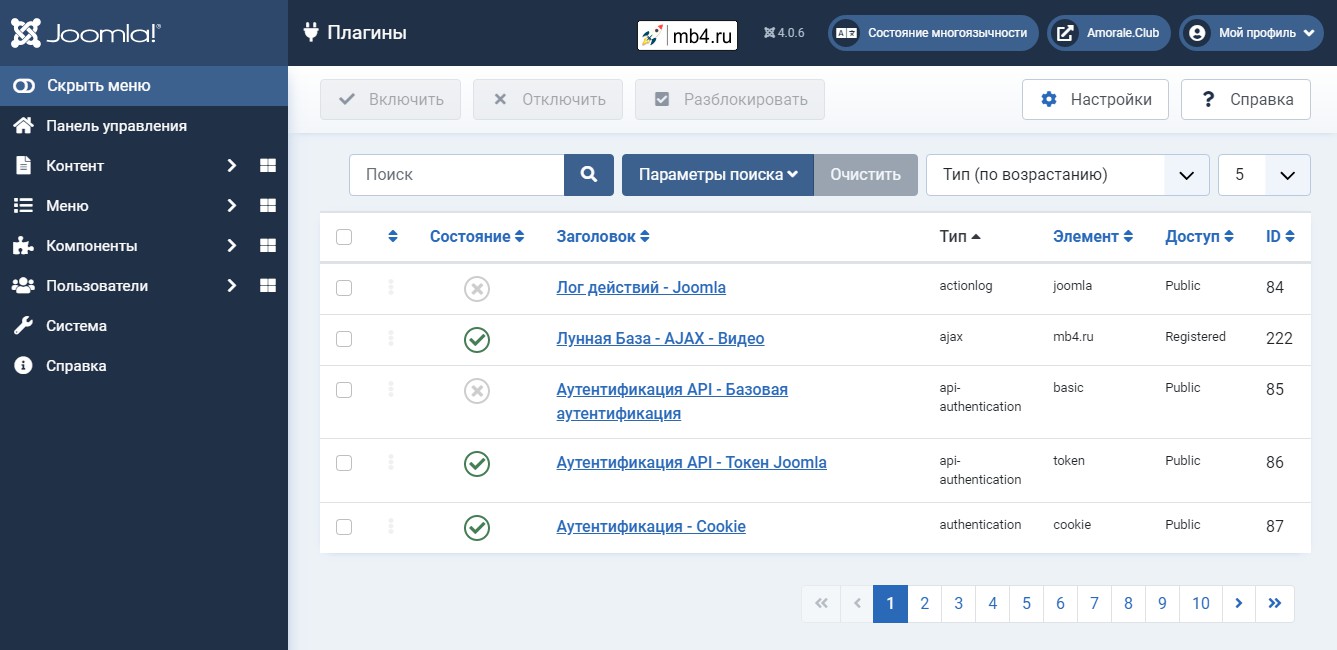
Заголовки столбцов списка Плагинов в админке Joomla 4.
- Чекбокс (Checkbox): Установите этот чекбокс, чтобы выбрать один или несколько элементов. Чтобы выбрать все элементы, установите чекбокс в заголовке столбца. После установки одного или нескольких чекбоксов нажмите кнопку панели инструментов, чтобы выполнить действие над выбранным элементом или элементами. Многие действия панели инструментов, такие как публикация и отмена публикации, могут работать с несколькими элементами. Другие, такие как "Редактировать", работают только с одним элементом одновременно. Если отмечено несколько элементов и вы нажимаете кнопку Редактировать, для редактирования будет открыт первый элемент.
- Порядок (Ordering). Порядок элементов в списке можно изменить следующим образом:
- Если параметры фильтра списка включают фильтр Позиция, выберите нужную позицию. Это ограничит список элементами, назначенными на эту позицию.
- Выберите значок упорядочивания
 в заголовке таблицы, чтобы сделать его активным элементом упорядочивания. Значки упорядочивания в каждой строке изменят цвет со светло-серого на темно-серый, а указатель при наведении изменится на стрелку перетаскивания.
в заголовке таблицы, чтобы сделать его активным элементом упорядочивания. Значки упорядочивания в каждой строке изменят цвет со светло-серого на темно-серый, а указатель при наведении изменится на стрелку перетаскивания. - Выберите один из значков упорядочивания
 и перетащите его вверх или вниз, чтобы изменить положение этого ряда в списке. Элементы будут отображаться в новом порядке.
и перетащите его вверх или вниз, чтобы изменить положение этого ряда в списке. Элементы будут отображаться в новом порядке.
- Состояние (Status). Зеленая галочка или красный крестик показывают, включено/выключено ли использование плагина. Щелкните значок, чтобы включить/выключить плагин.
- Заголовок (Plugin Name). Название плагина.
- Тип (Type). Тип подключаемого плагина. Некоторые возможные типы:
authentication,content,editors,editors-xtd,search,systemиuser. Это также имена подкаталогов сайта, в которых находятся файлы плагина. Например, плагины с типом 'authentication' находятся в каталоге сайта 'plugins/authentication'. - Элемент (Element). Имя каталога плагина, который содержит файлы плагина. Этот каталог будет расположен в директории, соответствующей его типу. Например, плагин 'Authentication - Joomla' имеет тип '
Authentication' и элемент 'joomla'. Поэтому каталог сайта, в котором он расположен, будет 'plugins/authentication/joomla'. - Доступ (Access). Какие пользовательские "уровни доступа" имеют доступ к этому элементу. Вы можете изменить уровень доступа элемента, щелкнув на его названии, чтобы открыть его для редактирования. Уровни доступа пользователей по умолчанию, которые поставляются с Joomla, следующие:
- Публичный (Public): Доступ имеют все, включая посетителей сайта, которые не вошли в систему.
- Зарегистрированный (Registered): Доступ имеют только пользователи с зарегистрированным статусом (
registered) или выше - Специальный (Special): Доступ имеют только пользователи со статусом автора (
author) или выше
- ID (ID). Это уникальный идентификационный номер для данного плагина, присваиваемый автоматически Joomla. Он используется для внутренней идентификации элемента, и вы не можете изменить этот номер. При создании нового элемента в этом поле отображается 0, пока вы не сохраните новую запись, после чего ей будет присвоен новый ID.
Фильтры списка Плагинов в админке Joomla 4.
Строка поиска (Search bar). Это обычная функция большинства Списков. Схема расположения показана ниже.

- Поиск по тексту (Search by Text). Введите часть поискового запроса и нажмите значок Поиск. Поиск может осуществляться по одному или нескольким полям. При наведении курсора появляется всплывающая подсказка, указывающая, в каких полях будет производиться поиск. В некоторых случаях требуется другой формат. Например, для поиска по ID введите "
id:xx", где "xx" - это номер ID элемента (например, "id:9"). - Параметры поиска (Filter Options). Нажмите, чтобы отобразить или скрыть дополнительные фильтры.
- Очистить (Clear). Щелкните, чтобы сбросить поле фильтра и вернуть список в нефильтрованное состояние.
- Порядок выдачи (Ordering). Показывает текущее поле упорядочивания таблицы. Выберите из выпадающего списка, чтобы изменить порядок, или щелкните заголовок столбца. Порядок выдачи списка может быть в порядке возрастания или убывания. Переключение между возрастающим и убывающим порядком осуществляется заголовком столбца.
- Количество для отображения (Number to Display). Показывает количество элементов в списке. По умолчанию для сайта установлено значение
20, но его можно изменить в глобальной конфигурации. Выберите из выпадающего списка, чтобы изменить отображаемое число. Если вы выберете слишком много сложных элементов, они будут медленно загружаться и отображаться.
Список плагинов, который отображается в Менеджере плагинов, может быть очень большим. Вы можете использовать один из доступных фильтров или любую их комбинацию, чтобы ограничить количество отображаемых плагинов только теми плагинами, которые соответствуют вашим параметрам фильтра.
Параметры фильтра
- Выбор состояния (Select Status). Выберите статус (Включен или Отключен) из выпадающего списка, чтобы показать только плагины с выбранным статусом.
- Выбор типа (Select Type). Выберите тип из выпадающего списка, чтобы показать только плагины с выбранным типом.
- Выбор элемента (Select Element). Длинный список элементов, позволяющий сделать точный выбор.
- Выбор уровня доступа (Select Access). Выберите "Уровень доступа" из выпадающего списка, чтобы показать только плагины, доступные пользователям с выбранным "Уровнем доступа".
Панель инструментов списка Плагинов в админке Joomla 4.
В верхней части страницы Мереджера плагинов Joomla 4 вы увидите панель инструментов, показанную на скриншоте выше. С этим можно выбрать:
- Включить (Enable). Включает выбранный элемент и делает его доступным для использования на вашем сайте. Вы также можете переключаться между
ВключеноиОтключено, нажав на значок в колонке "Статус". - Отключить (Disable). Отключает выбранные плагины и делает их недоступными для использования на вашем сайте. Вы также можете переключаться между
ВключеноиОтключено, нажав на значок в колонке 'Статус'. - Разблокировать (Check-In). Проверяет выбранные плагины. Работает с одним или несколькими выбранными плагинами.
- Настройки (Options). Открывает окно Настройки Менеджера плагинов, в котором можно редактировать параметры по умолчанию.
- Справка (Help). Открывает окно помощи по использованию Менеджера плагинов в Joomla 4.
Советы по работе с Плагинами в Joomla 4.
- Чтобы включить или отключить группу плагинов, установите чекбокс для каждого нужного плагина, а затем нажмите кнопку панели инструментов Включить или Отключить.
- Начиная с версии Joomla 1.6, конфигурируемые параметры плагинов называются "настройками". В предыдущих версиях Joomla эти настраиваемые параметры назывались "параметрами". Вы можете встретить термины "опции" и "параметры", которые используются как взаимозаменяемые в справочной документации и руководствах.
Что ещё нужно знать.
- Чтобы изменить детали или параметры плагина: Plugin Manager - Edit
- Чтобы установить плагины: Extension Manager - Install
- Чтобы удалить плагины: Extension Manager - Manage
Перевод с английского официальной документации Joomla 4:
https://docs.joomla.org/Help4.x:Plugins/en



